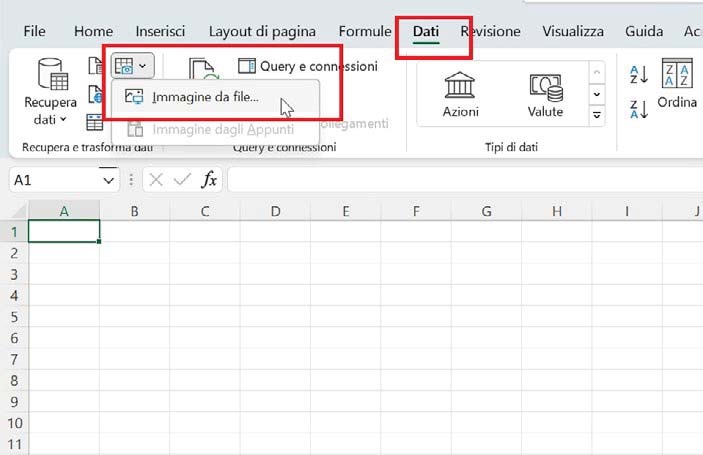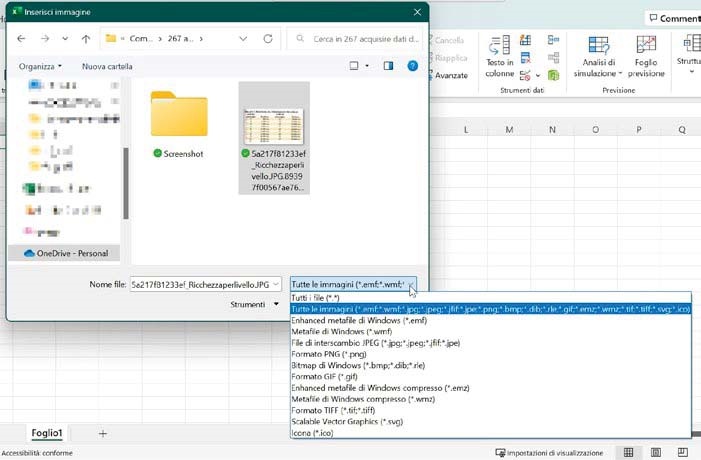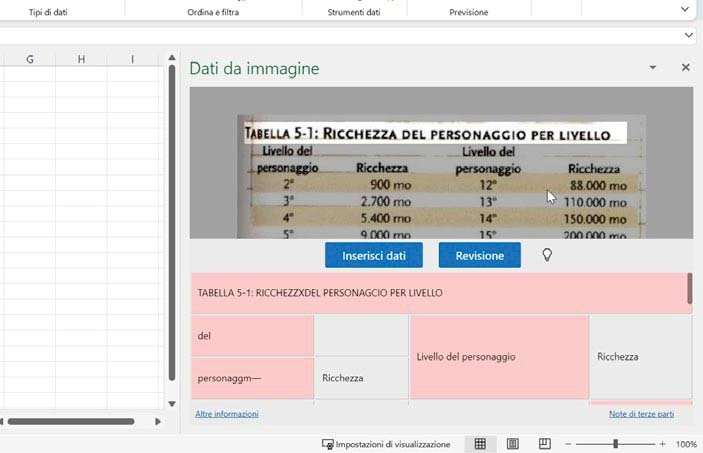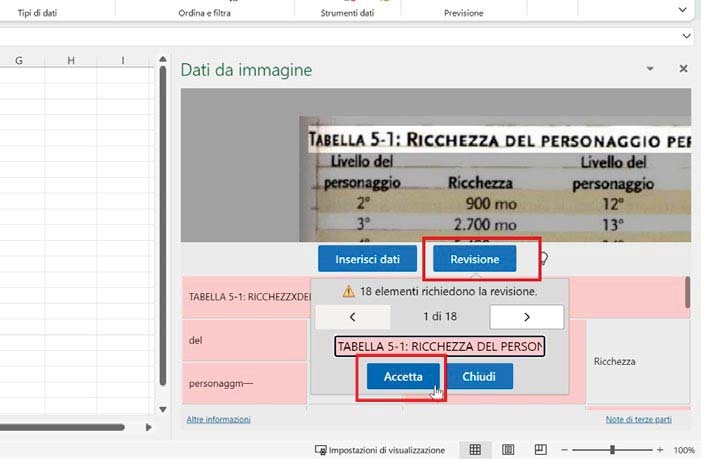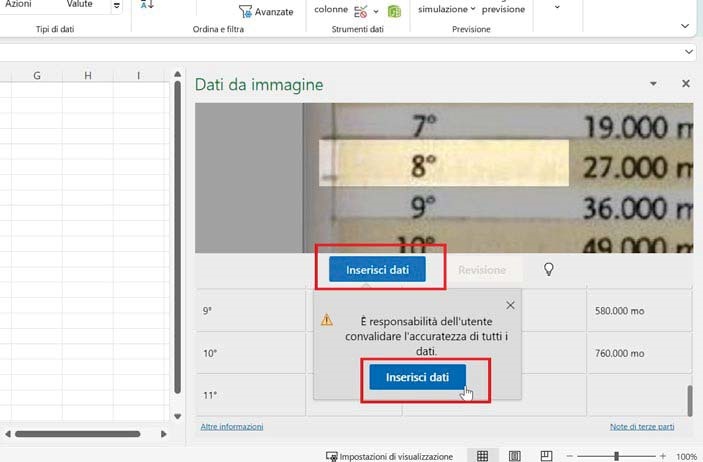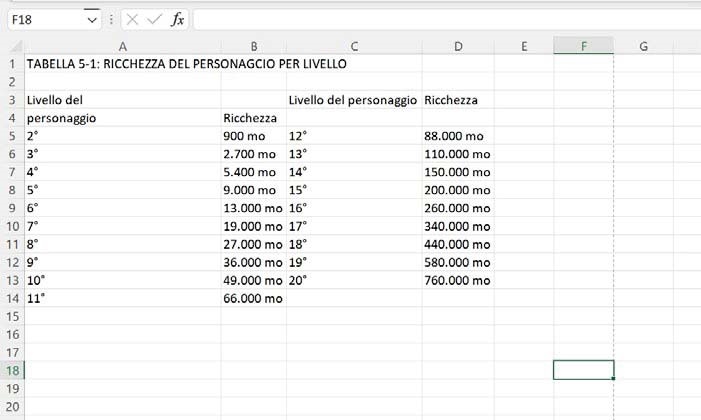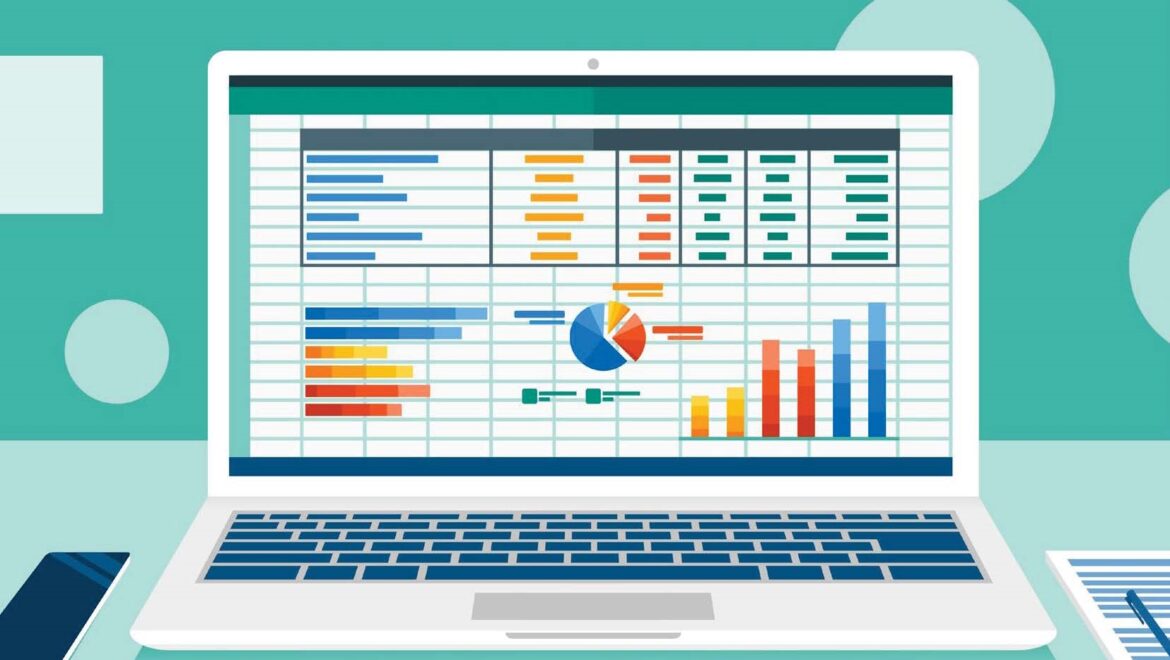Raccogliere dati dalle immagini
Una funzione già presente da tempo in Office Mobile sbarca finalmente anche in Excel per computer: la possibilità di acquisire e raccogliere direttamente i dati a partire dalle immagini. Ecco come funziona.
Le immagini, e soprattutto le fotografie, stanno guadagnando sempre più importanza nel mondo dei computer e nelle nostre vite. Grazie anche agli smartphone, oggi spesso ci troviamo a usare le fotografie anche al posto dei promemoria o degli appunti.
Fotografare una locandina, un volantino o una tabella è abbastanza comune e per questo gli sviluppatori di Excel hanno messo a punto già da tempo nella versione mobile del programma uno strumento in grado di acquisire dati dalle immagini. Oggi questo strumento arriva anche in Excel per desktop, dove possiamo farne un uso leggermente diverso ma non per questo meno efficace.
Indice
Quanto è utile?
Un po’ di lavoro
Non la trovi? Forza l’aggiornamento
Acquisizione dati passo a passo
Quanto è utile?
Al momento lo strumento incluso in Excel per desktop non offre, come invece la controparte mobile, un processo per raddrizzare le immagini prima di cercare di leggere i dati, quindi l’idea di usarlo come pseudo-scanner non è proprio quella migliore. Tuttavia ci sono decine di possibili applicazioni. Immaginiamo per esempio, tutto il patrimonio di informazioni mal acquisite presenti online, ma anche nei nostri dischi fissi.
File PDF acquisiti in modo errato, per esempio, ma anche informazioni che non abbiamo avuto modo di ottenere in formati diversi. Oppure fotografie di tabelle a cui abbiamo fatto un piccolo aggiustamento attraverso un programma di fotoritocco. Insomma ci sono ottimi margini per sfruttare questa funzionalità in molti modi diversi.
Un po’ di lavoro
Si tratta di una funzione aggiunta da poco in Excel e, come sempre succede con le novità. è probabile che venga migliorata in futuro. Ma già oggi fa un ottimo lavoro. In questa prova la redazione ha deliberatamente usato un file di scarsissima qualità, che ha richiesto numerosi aggiustamenti, ma nonostante questo il tempo richiesto per inserire i dati in una tabella è stato inferiore a quello necessario per digitarli a mano.
Abbiamo già accennato più volte in queste pagine come questa sia precisamente la filosofia dietro alle nuove funzioni dei prodotti Microsoft: farci risparmiare tempo, anche senza bisogno di raggiungere la perfezione. Nell’esempio il risparmio di tempo non è poi molto (la tabella è piuttosto piccola) ma immaginiamo cosa potrebbe succedere se, per esempio, avessimo la scansione di un vecchio foglio A4 pieno di cifre che aspetta da tempo che troviamo la voglia di riversarle in un foglio Excel.
Non la trovi? Forza l’aggiornamento
Una nota importante: la funzionalità per raccogliere dati dalle immagini è piuttosto nuova e, come sappiamo, anche Office risponde a un sistema di aggiornamenti che non è sempre chiarissimo. Se non la troviamo ancora, proviamo a forzare un aggiornamento di Office.
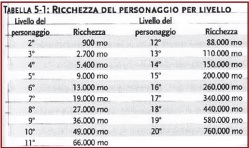
Acquisizione dati passo a passo